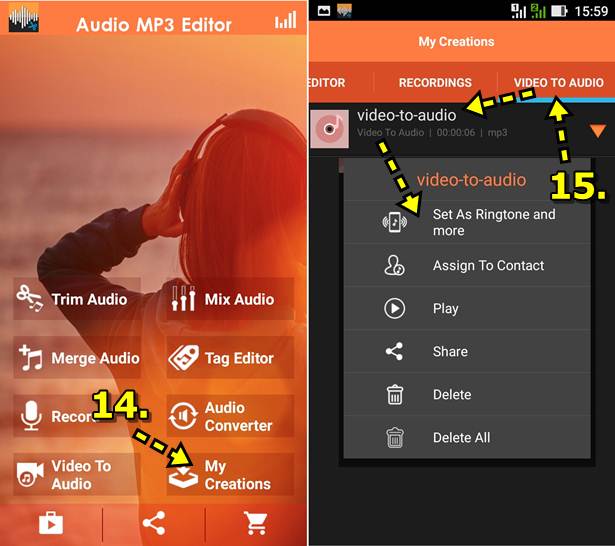บทความแนะนำวิธีแปลงวิดีโอเป็นไฟล์เสียงแบบ MP3 ด้วยแอป Audio MP3 Editor เพื่อแยกเสียงจากวิดีโอออกมา อย่างกรณีเป็นมิวสิควิดีโอ ไม่ต้องการดูวิดีโอต้องการฟังเสียงเท่านั้น หรืออาจจะมีบางคำพูด เสียงบางช่วงในวิดีโอที่ต้องการนำมาใช้งาน ก็ใช้วิธีนี้
วิธีแปลงวิดีโอเป็นไฟล์เสียง
1. แตะไอคอน Audio Mp3 Editor
2. แตะเลือกคำสั่ง Video to audio
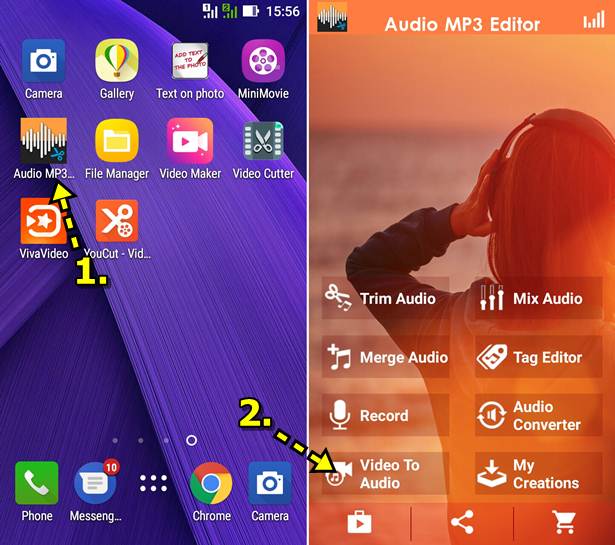
3. แตะเลือกวิดีโอที่ต้องการ
4. แตะปุ่ม Play เล่นวิดีโอ เพื่อไปค้นหาช่วงเสียงที่ต้องการ
5. แตะไอคอน ไปเลือกช่วงเสียงที่ต้องการ
6. กำหนดช่วงเสียงที่ต้องการ เวลาเริ่มเล่นเสียง Start Time และ สิ้นสุดการเล่นเสียง End Time
7. แตะไอคอน เริ่มแปลงวิดีโอเป็นไฟล์เสียง
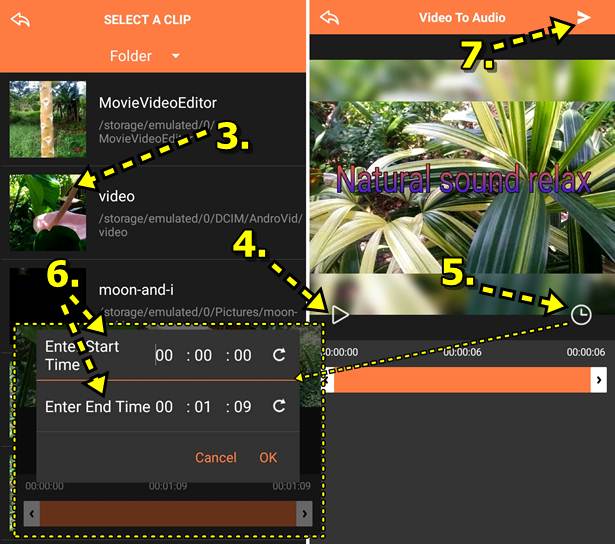
8. แตะและพิมพ์ชื่อไฟล์ เช่น video-to-audio
9. แตะเลือกชนิดไฟล์เสียงแบบ MP3
10. แตะเลือกคุณภาพเสียง ความคมชัด เช่น 128k
11. แตะเลือกว่าจะเอาเสียงที่ได้ไปทำอะไร
- Music เป็นเสียงเพลงปกติ เวลาจะเล่น ก็ใช้แอปเล่นเพลง
- Default Ringtone ตั้งเป็นเสียงริงโทน
- Default Alarm ตั้งเสียงปลุก
- Default Notitication ใช้เป็นเสียงเตือนต่างๆ เวลามีข้อความส่งมา
12. เลือกค่าต่างๆ แล้ว แตะ OK
13. แอปจะทำการแปลงวิดีโอเป็นเสียง เสร็จแล้ว แตะปุ่ม Play เพื่อลองฟัง
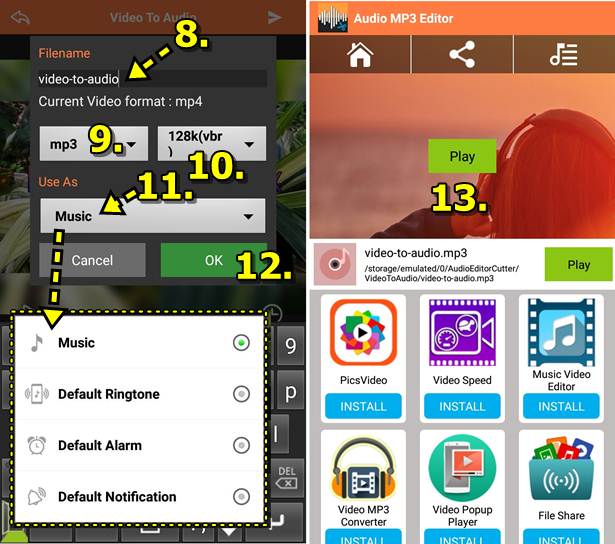
14. การเล่นเพลง หรือใช้งานไฟล์เสียงที่ได้ในภายหลัง ในหน้าจอแอป ให้แตะไอคอน
15. แตะแท็บต่างๆ ไปเลือกงานที่ได้ทำไว้ เช่น VIDEO TO AUDIO แล้วแตะเลือกเสียงที่ต้องการ จะมีคำสั่งต่างๆ ปรากฏขึ้นมา เช่น - Set As Ringtone ทำเป็นเสียงริงโทนและเสียงอื่นๆ
- Assign To Contact ตั้งค่าให้กับชื่อผู้ติดต่อ ให้ใครมีเสียงเฉพาะได้ตามต้องการ - Play เล่นวิดีโอ
- Share แชร์เสียงไปทาง Facebook, Line ...
- Delete ลบไฟล์เสียงนั้นๆ
- Delete All ลบไฟล์เสียงทั้งหมด